终极指南:iOS 18/26 中实时照片贴纸的创建方法
iOS 17/18/26 版本提供了许多激动人心的功能,其中之一就是 iOS 17/18/26 实时照片贴纸!这款贴纸比普通贴纸更能为您在信息应用中的日常对话增添乐趣。现在,您可能想了解更多关于 iOS 17/18/26 上这项最新功能的信息。那么,请继续阅读这篇文章,它简要介绍了 iOS 17 的实时贴纸,以及如何使用实时照片创建贴纸。立即探索吧!
指南列表
iOS 17/18/26 的实时照片贴纸功能是什么? 如何在 iOS 17/18/26 上制作实时照片贴纸 [iPhone 17] iOS 17/18/26 新功能“动态照片贴纸”常见问题解答iOS 17/18/26 的实时照片贴纸功能是什么?
在深入研究如何在 iOS 17/18/26 上制作 Live Photo 贴纸之前,不妨先了解一下 iOS 17/18/26 版本的具体功能。Live Photo 贴纸功能允许您通过触摸并按住 Live Photo 上的特定主题来将其抬起,然后将其转换为动画贴纸。iOS 16 中已经提供了这种“抬起主题”的功能。然而,有些人觉得抬起并剪切照片后的操作很无聊,因为它只是对照片进行静态剪切而已。但随着 iOS 17 的到来,Apple 提供了将其转换为动画贴纸的功能。您从 Live Photo 制作的动画贴纸可以发送到各种对话中。
支持iOS 17/18/26 Live Photo Sticker功能的iPhone型号列表
现在您对 iOS 17 Live Photo Sticker 功能有了大致的了解,您还需要知道哪些 iPhone 型号支持上述功能。是的,你没看错。Apple 允许特定 iPhone 型号支持 Live Photo Sticker。哪些型号支持该功能?以下是一份清单。
- iPhone Air、iPhone 17 Pro Max/17 Pro/17、iPhone 16、Plus、Pro 和 Pro Max。
- iPhone 14、Plus、Pro 和 Pro Max。
- iPhone 13、Mini、Pro 和 Pro Max。
- iPhone 12、Mini、Pro 和 Pro Max。
- iPhone 11、Pro 和 Pro Max。
- iPhone XR、XS 和 XR Max。
- iPhone SE(第二代和第三代)。
如何在 iOS 17/18/26 上制作实时照片贴纸 [iPhone 17]
就是这样!以上就是 iOS 17/18/26 实时照片贴纸功能以及哪些 iPhone 型号支持该功能的简单介绍。接下来是本文最精彩的部分:如何在 iOS 17/18/26 的 iPhone 17 上制作实时照片贴纸!所以,事不宜迟,赶紧开始探索本文推荐的两种简单方法吧!
1. 在信息应用上创建 iOS 17/18/26 动态贴纸
创建实时照片贴纸的第一种方法是使用 消息 应用程序。要执行此操作,您可以按照以下简单步骤操作:
步骤1进入“信息”应用程序的“对话”,点击输入文本字段左角的“添加”按钮,然后选择“贴纸”选项。
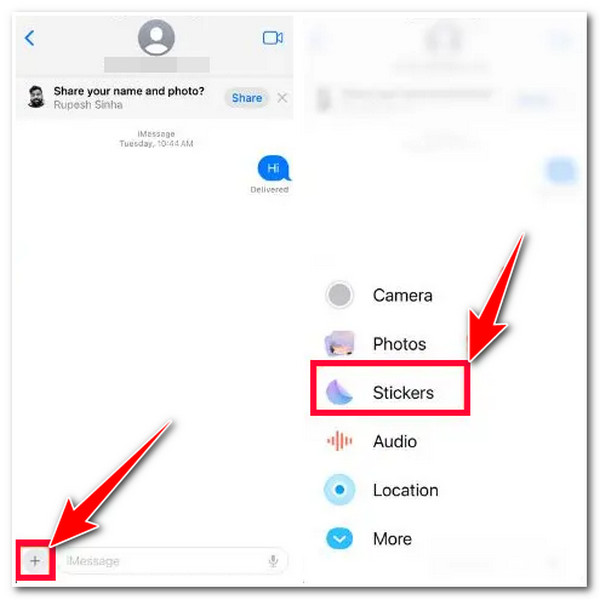
第2步然后,点击“添加贴纸”按钮,选择要转换为动态贴纸的照片。接下来,点击右下角的“添加贴纸”按钮,自动将其添加到贴纸列表中。
步骤3您还可以通过长按“之前添加的贴纸”,点击“添加效果”按钮,从下面的列表中选择一个效果,然后点击“完成”按钮保存,来为其添加效果。
2. 在照片应用上制作 iOS 17/18/26 实时照片贴纸
除了信息应用,您还可以在 iPhone 的照片应用上创建实时照片贴纸。如何操作?以下是您应该遵循的步骤:
步骤1打开照片应用,找到要转换为动态贴纸的照片。然后,点击并按住照片上的特定主题;在弹出菜单中,点击“添加贴纸”按钮。
第2步接下来,照片将被转换为贴纸并添加到您的贴纸列表中。如果您想添加效果,您必须访问并长按新创建和添加的贴纸。然后,点击“效果”选项,选择您想要的“效果”,然后点击“完成”按钮。
不喜欢 iOS 17/18/26 的动态照片贴纸?立即降级至 iOS 16。
就是这样!以上就是创建 iOS 17/18/26 实时照片贴纸的两种方法!最近,关于 iOS 17/18/26 的负面报道很多。其中一个是实时照片无法使用的问题,以及与 iOS 17 相关的问题。现在,如果你因为这些原因不再需要 iOS 17 和实时照片贴纸,那么你可以使用 4Easysoft iOS 系统恢复 降级 iOS 版本的工具!此工具可以通过下载较低版本的固件(例如 iOS 16)来有效地降级 iPhone 的 iOS 17 版本。此过程还可以修复 iPhone 上的各种问题,并将您的设备转变为完美的新系统。只需单击几下即可完成所有这些操作!所以现在就开始降级你的 iPhone 吧!

下载固件来升级和降级你的 iPhone 的 iOS 版本。
两种不同的修复模式可修复您的 iOS 17/18/26 和 Live Photo Sticker 问题。
修复 50 多个 iOS 系统问题,包括 iOS 17/18/26 错误和实时照片贴纸问题。
支持所有 iPhone 型号和版本,包括搭载 iOS 17 的最新 iPhone 17。
如何使用 4Easysoft iOS 系统恢复将 iPhone 的 iOS 17 版本降级到 iOS 16 以删除 iOS 17/18/26 实况照片贴纸:
步骤1下载并安装 4Easysoft iOS 系统恢复 工具。然后,启动该工具,通过 USB 数据线将您的 iPhone 连接到计算机,然后单击工具界面上的“开始”按钮。

第2步接下来,有关您的 iPhone 的所有信息将显示在工具的预览中。单击“修复”按钮进行进一步修复并继续下一步。

步骤3之后,阅读工具界面上写的两种模式的功能。然后选择适合您偏好的模式并单击“确认”按钮。

步骤4选择适合您的 iPhone 的类别、类型和型号。然后,选择 iOS 16 版本的固件来降级您的设备,然后单击“下载”按钮。之后,单击“下一步”按钮启动设备的降级过程。

iOS 17/18/26 新功能“动态照片贴纸”常见问题解答
-
我可以在 Facebook Messenger 应用上发送实时照片贴纸吗?
是的,你可以!你可以在 Facebook Messenger 上发送你亲自制作的动态照片贴纸。该平台允许你发送动态照片的动画贴纸。
-
iOS 17/18/26 实时照片贴纸可以在电子邮件上共享吗?
是的,确实如此。Apple 改进了 Live Photo Stickers 的可附加性。他们将包含所有动画贴纸的抽屉集成到键盘中。这样,您可以在写电子邮件时访问键盘上的动画贴纸。
-
我可以将 iOS 17/18/26 实况照片贴纸插入 PDF 文件中吗?
是的,您可以将其添加到文档中并将其保存为 PDF 文件!您可以将其用作特定主题的图形表示,或为您的 PDF 添加有趣的设计。
结论
就是这样!以上就是 iOS 17/18/26 实时照片贴纸的全面讲解以及创建方法!有了这些信息,你现在可以用你的实时照片制作大量动态贴纸,并将它们融入到你的对话中!如果你在使用 iOS 17/18/26 及其实时照片贴纸功能时遇到问题,可以使用 4Easysoft iOS 系统恢复 工具来移除它们并降级您的 iPhone!访问此工具的官方网站以发现更多强大功能。今天就访问吧!


